本文主要是介绍rpmbuild,编译、安装、修改、生成patch,希望对大家解决编程问题提供一定的参考价值,需要的开发者们随着小编来一起学习吧!
文件结构
*.patch | 从原始源码版本升级至当前源码版本所需要的所有补丁(patch) |
|---|---|
helloworld.tar.gz | 原始源码包 |
LICENSE | 版权许可证 |
README.md | 使用文档 |
helloworld.spec | 将当前源码编译为二进制包所需的spec文件 |
构建rpm包并运行
- 确保已安装
rpm-build,gcc-c++
dnf install rpm-build
dnf install gcc-c++
- 将
helloworld.tat.gz和所有patch文件放到/root/rpmbuild/SOURCES目录下 - 将
helloworld.spec放到/root/rpmbuild/SPECS目录下 - 以
root用户执行
rpmbuild -ba /root/rpmbuild/SPECS/helloworld.spec
这一步将在/root/rpmbuild/BUILD目录下生成源码src,其中包含a.cpp。
相关选项:
-ba指build all。-bp准备,解压与打补丁。
-
还会根据spec文件自动生成源码包(
.src.rpm) 和二进制包。最后会有两个write to指明包所在的目录。生成SPRMS目录,存储src.rpm包;RPMS存储x86_64.rpm包。

-
安装二进制包
rpm -ivh /root/rpmbuild/RPMS/x86_64/helloworld-1-0.fc31.x86_64.rpm -
找到安装目录
rpm -ql helloworld-1-0.fc31.x86_64

-
运行
/bin/helloworld

现在可以运行程序、查看源码。
修改源码
注意在修改源码之前要先提交一次初始状态。
- 在
/root/rpmbuild/BUILD目录下,找到源码那一层,初始化git仓库:
git init
如果没有采用
rpmbuild来构建rpm包运行程序,而是通过自己make编译,那么需要在初始化git仓库之后按照顺序把patch依次打到源码上,再提交初始状态。rpmbuild会自动完成打patch操作。
- 将初始状态提交,这样修改之后可以根据这次提交来做
patch
git add -A
git commit -m "Package init"
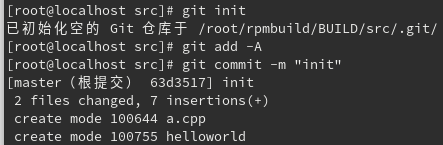
修改源码……
3. 注意如果使用make,要在修改源码后立即提交,再用make进行编译,否则会将编译出来的二进制包全部作为更新来提交。
基于修改后的提交生成新patch
修改源码后,进行提交,根据提交生成patch:
git add -A
git commit -m "[对本次修改的简短介绍]"
git format-patch HEAD^
注:
git format-patch HEAD^本义为生成上一个改动至今的patch, 若想生成多个改动前至今的patch可以使用命令git format-patch [commit号]。
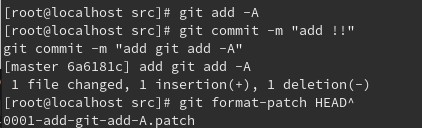
修改spec文件中的相关说明
release版本号+1- 添加
Patch 000x: patch_name - 添加
changelog,格式示例:
%changelog
* Wed Feb 19 2020 fuchangjie <changjie.fu@cs2c.com.cn> - 1.0.0-2
- Add a.cpp to say hello world* Sat Dec 21 2019 user.name <user.name@example.com> - 1.0.0-1
- Package init
完成!
附:
应用patch
由于tar.gz内是初始源码,没有应用过任何patch,所以运行前需要将其解压后,在解压目录下挨个应用patch:
git am 0001-add-something.patch
如果出现报错:
Patch format detection failed
则使用git apply来应用patch
这篇关于rpmbuild,编译、安装、修改、生成patch的文章就介绍到这儿,希望我们推荐的文章对编程师们有所帮助!







